发布时间:2020-10-29 13: 09: 56
Folx的浏览器集成功能,可将Folx的下载功能添加到浏览器的上下文菜单(也就是右键快捷菜单)中,方便用户使用Folx捕获页面中的下载链接,并创建下载任务。
那么,用户需要进行哪些设置才能使用Folx的浏览器集成功能呢?而在使用过程中,该如何进行浏览器集成功能的设置?接下来,小编将为大家详细讲解以上问题。
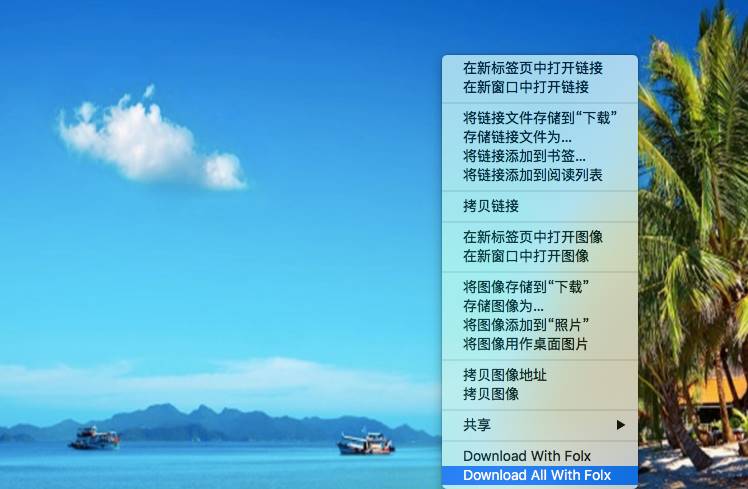
一、进行Folx的代理设置
在使用Folx的浏览器集成功能前,用户需要为浏览器安装扩展程序,并在其偏好设置的常规选项卡中,勾选Folx代理(Agent)相关的选项:
1. 在菜单栏中显示Folx代理
2. 使用Folx捕获浏览器中的下载链接
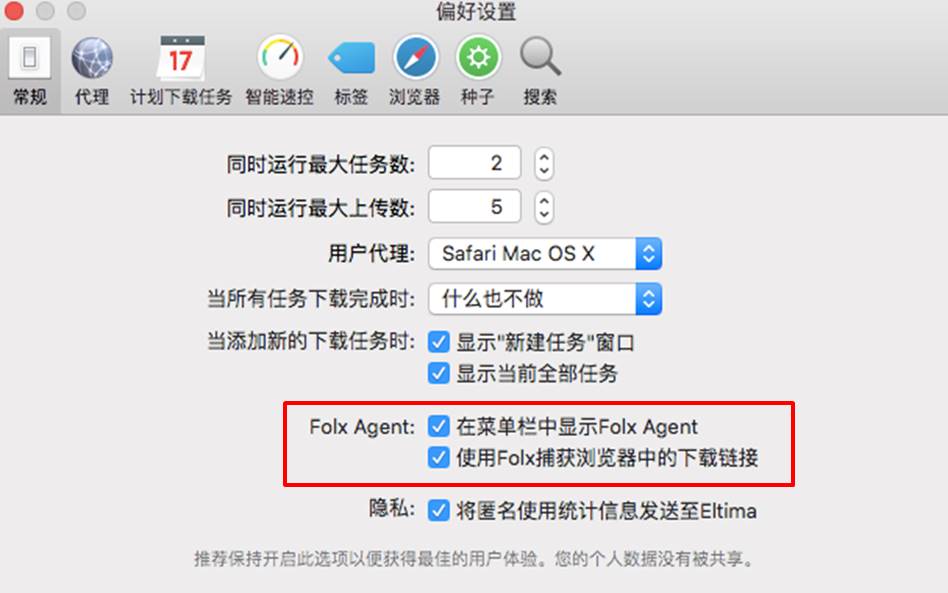
二、Folx可捕获链接类型
完成以上设置后,我们就可以打开浏览器进行Folx的浏览器集成功能设置。
如图3所示,单击浏览器右上角的插件菜单,勾选其中的“启用Folx插件”,并单击“插件设置”选项。
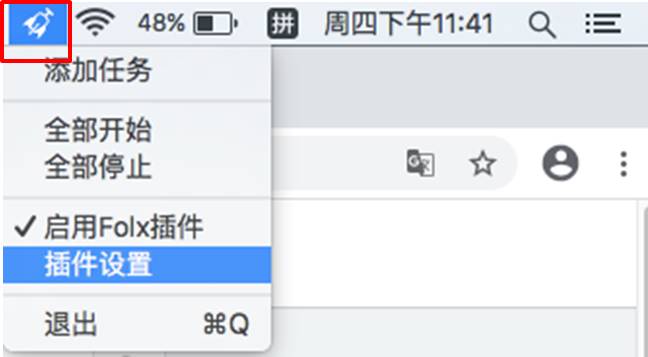
如图4所示,在Folx插件设置选项中,用户可以设置使用Folx捕获浏览器中的下载链接类型。在默认情况下,Folx插件会勾选所有的选项,其中包含压缩文件、音频文件、种子文件、办公文件、程序文件等。
插件设置中的下载链接类型囊括了大部分常用的文件类型,一般情况下,用户只要勾选全部类型即可满足捕获需求。
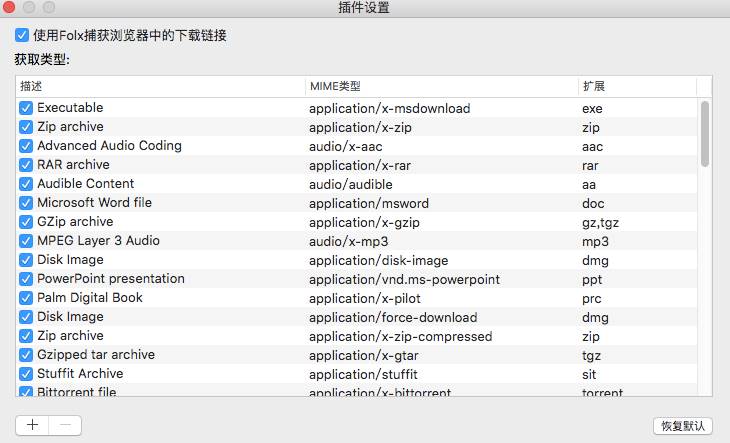
当然,用户如果有一些特殊的下载链接需求,也可以通过添加的方式,将所需的下载链接类型添加到设置列表中。
如图5所示,单击设置面板左下角的“+”号,然后在弹出的添加对话框中输入相关的描述、MIME类型(定义文档性质及格式的标准)、扩展信息即可完成添加。
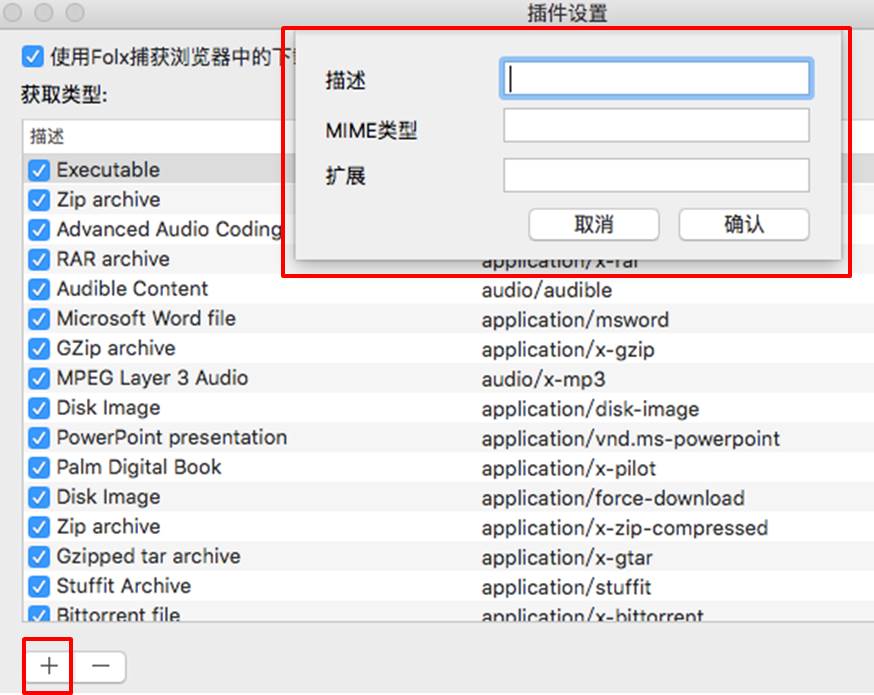
比如,如图6所示的MP3文件类型。
1.描述:填写具体的文件名称
2.MIME类型:由两级分类构成,分别是audio与MP3(X是系统的用户名)。用户可在IANA网站(管理标准MIME类型的官方机构)找到MIME的标准。
3.扩展:文件类型的缩写
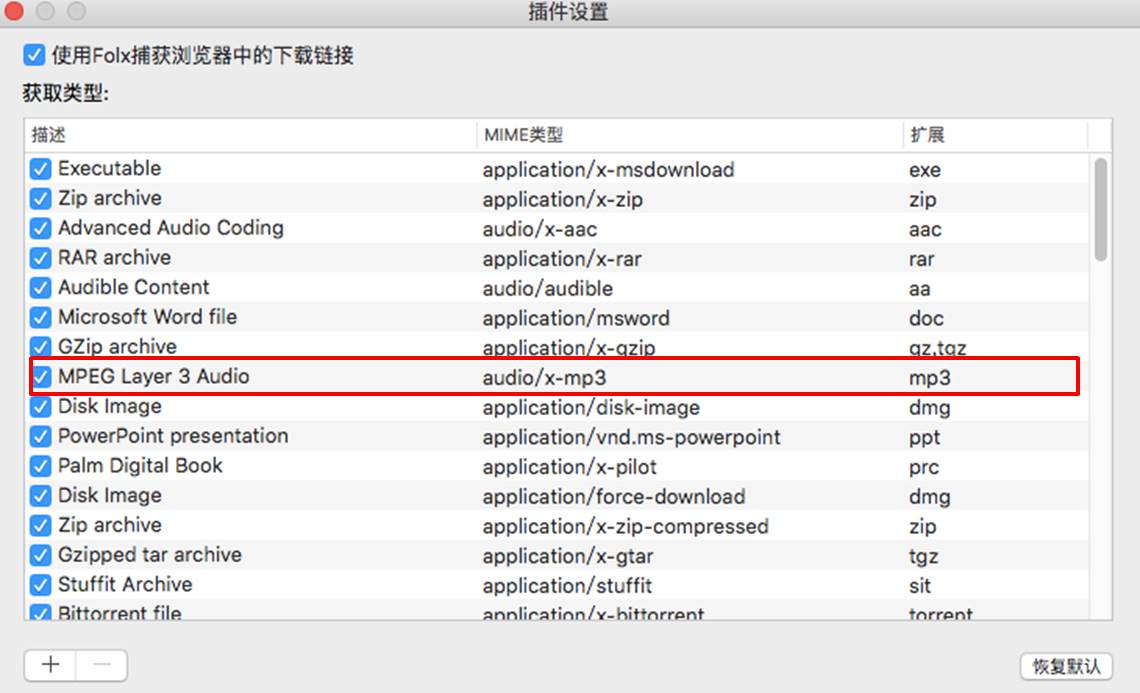
以上就是Folx浏览器集成功能的设置介绍。一般情况下,用户使用默认的设置即可捕获大部分常用的文件下载链接。如果您还想了解更多有关Folx浏览器集成功能介绍,可以前往教程页面查看folx使用教程。
展开阅读全文
︾
读者也喜欢这些内容:

Folx激活换机教程
Folx 是一款专业的Mac下载工具、BT下载器。它提供了方便的下载管理,灵活的设置等。Folx 具有一个独特的系统来分类和保留下载的内容。下面带大家了解一下Folx如何激活。...
阅读全文 >
.jpg)
对比同一资源在Folx和迅雷上的下载速度
本文主要是为了比较Folx和迅雷在下载同一资源文件时的下载速度,下面小编将利用Folx 5版本和迅雷进行对比比较,请大家跟随小编的脚步一起往下看吧!...
阅读全文 >

如何在Mac上安装Folx
今天小编给大家带来一个软件,是一款在Mac平台上可以综合以上两款软件优点的老牌下载工具,也就是今天的主角Folx。那么如何在Mac上安装Folx?...
阅读全文 >

苹果下载工具哪个软件好 苹果怎么下载电影资源
苹果电脑是否只能下载app store的资源?其实不然,拥有一款苹果下载工具,就能像windows系统那样,自由地下载网络上的资源。那么,苹果下载工具哪个软件好,苹果怎么下载电影资源?今天就让我们详细来探究一下吧。...
阅读全文 >